iso安装win11,小白怎么安装win11iso
- 分类:Win11 教程 回答于: 2022年03月22日 13:08:00
随着win11系统的发布,很多小伙伴都迫不及待的想体验win11系统了,却还有人不知道小白一键重装系统怎么安装win11系统,下面小编来个大家说说小白怎么安装win11iso的教程.
1.先把准备的空白u盘插到电脑当中,双击打开【小白一键重装系统】软件,进入页面后,选择下方的【开始制作】。

2.选择要安装的win11系统,完成后点击页面下方的开始制作。

3.软件就会开始下载系统镜像和制作pe系统,我们此时不要让电脑断电,耐心的等待系统下载完成。

4.系统下载完成后,可以去查看下电脑的启动快捷键,之后将软件关闭,然后重启电脑。
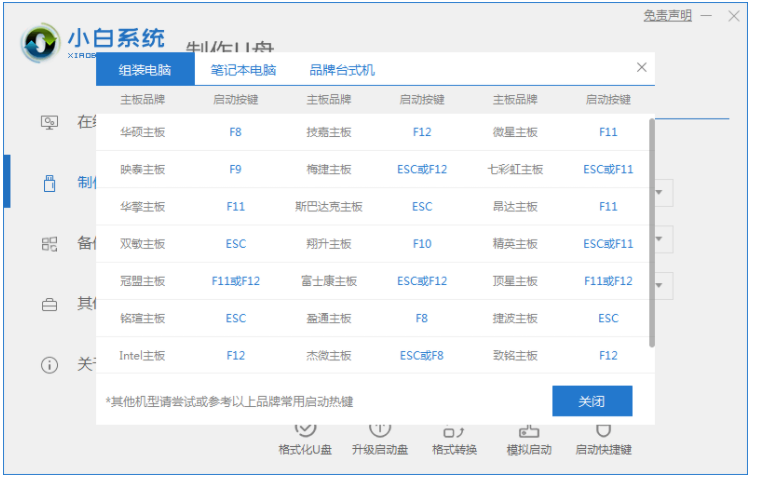
5.在重启进入到开机启动的页面时,按启动快捷键,设置u盘为开机首选,进入pe当中。

6.此时在进入的页面中,装机工具会将下载好的系统进行安装的操作,我们无需手动,等待安装完成即可。
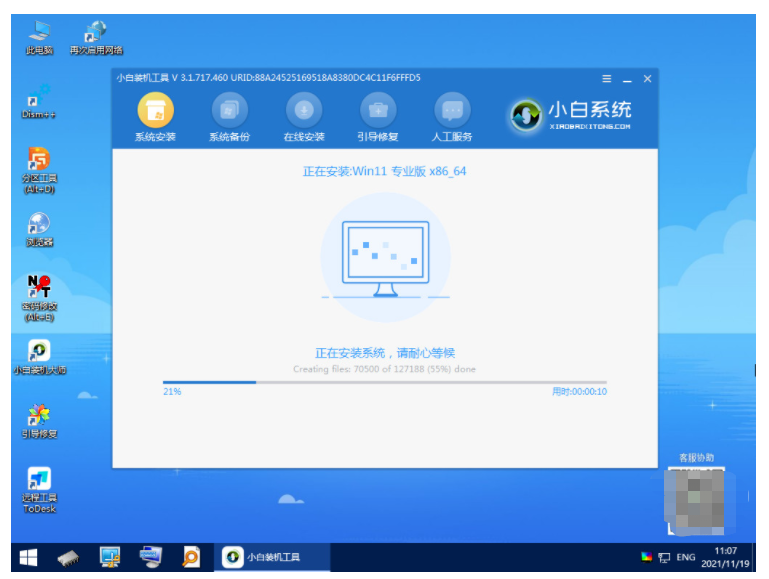
7.系统安装完成,点击页面下方的【立即重启】。
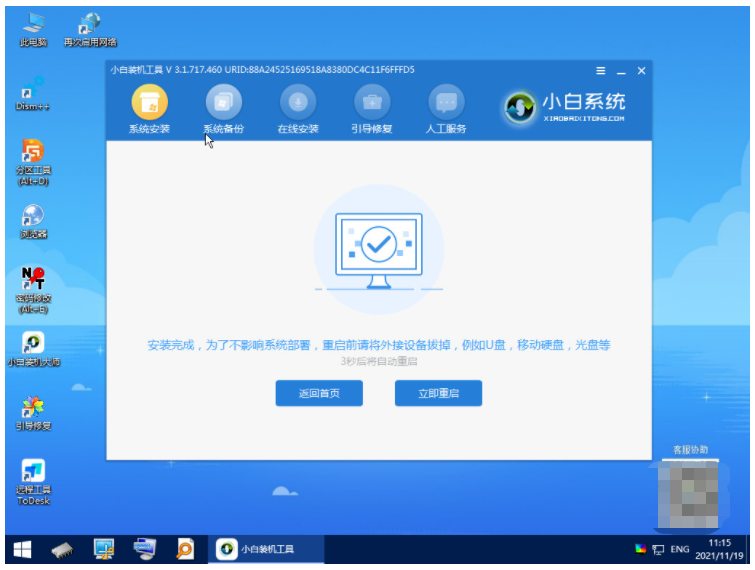
8.最后就会进入到新的系统页面啦,也就说明系统安装完成。
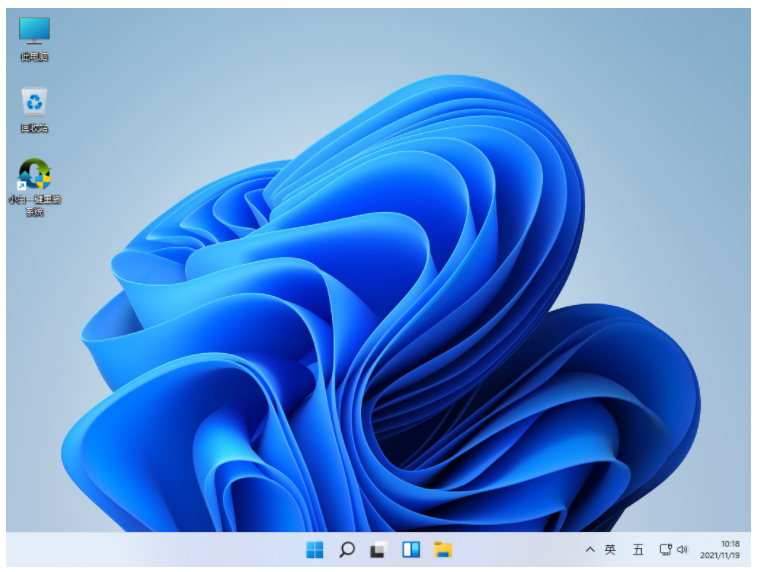
以上就是小白怎么安装win11iso的教程,希望能帮助到大家。
 有用
26
有用
26


 小白系统
小白系统


 1000
1000 1000
1000 1000
1000 1000
1000 1000
1000 1000
1000 1000
1000 1000
1000 1000
1000 0
0猜您喜欢
- win11激活密钥教育版2022版分享..2022/03/06
- Win11闹钟:自定义铃声,让你醒来更有个性..2023/11/17
- win11 u盘多大才能安装的教程..2022/02/28
- 小白系统官网win11下载安装教程..2023/03/11
- Win11没有指纹解锁功能?详解原因及解决..2024/08/18
- 4代i3能升级Win11吗?2024/01/13
相关推荐
- 电脑c盘满了怎么办win112022/08/06
- windows11系统怎么阻止自动更新的小白..2021/11/26
- win11开机进系统慢,如何优化?..2023/10/31
- win11快捷键有哪些?win11快捷键大全..2021/12/10
- Win11如何输入顿号?快速掌握输入顿号的..2024/03/09
- win11正式版安装步骤和详细教程..2022/05/11














 关注微信公众号
关注微信公众号



